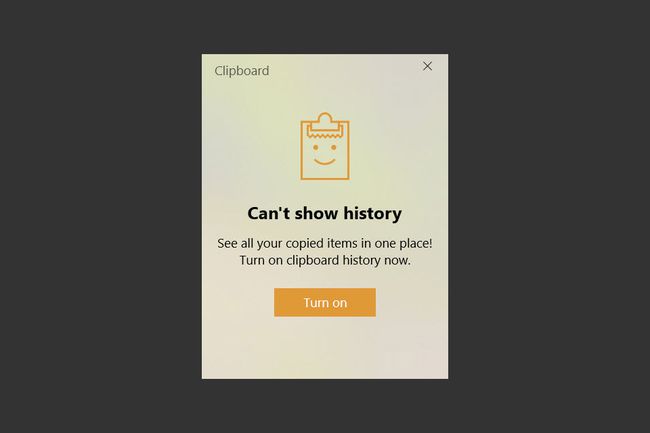כיצד לנקות היסטוריית לוח ב-Windows 10
מה צריך לדעת:
- ללחוץ מקש Windows + V ולחץ על תפריט שלוש הנקודות שליד פריט ובחר לִמְחוֹק.
- בחר נקה הכל מהתפריט הזה כדי להסיר את כל הפריטים מההיסטוריה של הלוח.
- הלוח של Windows 10 דורש עדכון של Windows 10 1809 (אוקטובר 2018) ומעלה.
מאמר זה מסביר כיצד לנקות את היסטוריית הלוח חלונות 10 כמו גם איך להשבית אותו. זה גם מתאר את המגבלות שמטילה Windows על הפריטים שאתה יכול לשמור על הלוח.
כיצד לנקות את הלוח שלך ב-Windows 10
היסטוריית הלוח של Windows 10 מאחסנת עד 25 פריטים. אתה יכול לנקות פריטים בודדים מהלוח שלך או לנקות את כל הפריטים ביחד ב-Windows 10.
-
פתח את הלוח עם ה מקש Windows + V קיצור מקלדת.
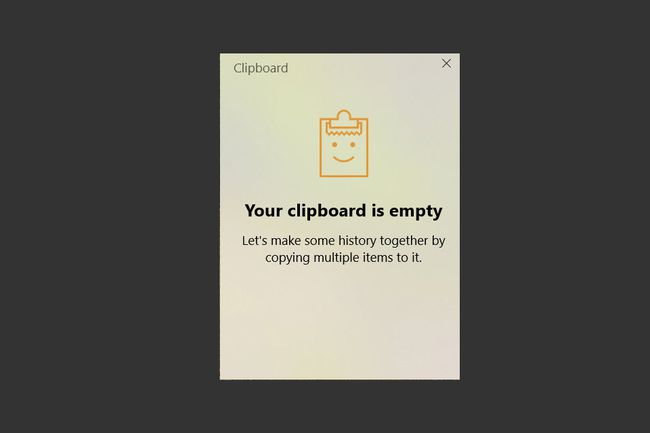
-
כדי למחוק ערך בודד, בחר את אליפסות (שלוש נקודות) בצד ימין למעלה.
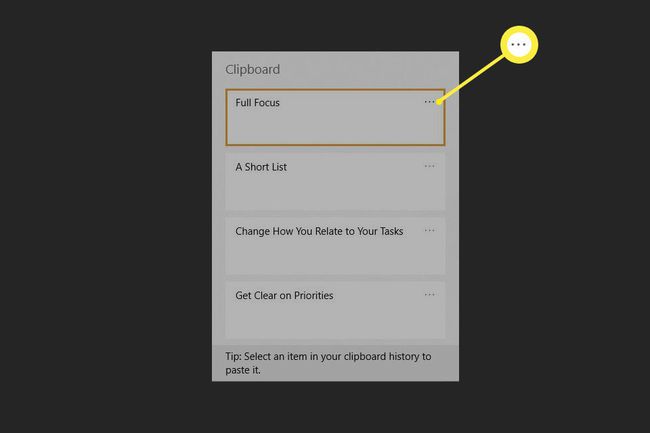
-
בחר לִמְחוֹק כדי לנקות ערך ספציפי.
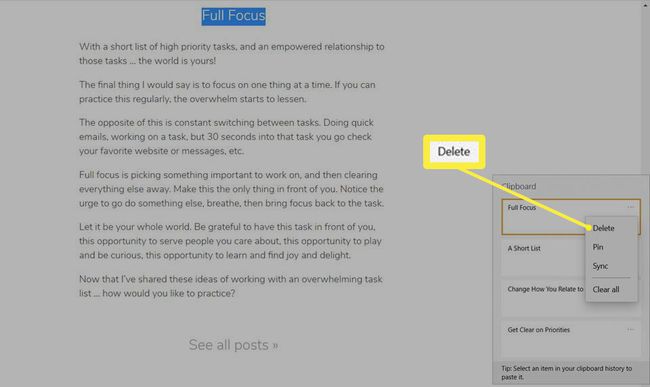
אם אתה רוצה להצמיד משהו ללוח שלך כדי שהוא לא יימחק, פתח את היסטוריית הלוח, לחץ על תפריט שלוש הנקודות ולאחר מכן בחר פִּין. זה שומר את הפריט בלוח שלך עד שתבטל את ההצמדה שלו.
-
בחר נקה הכל כדי להסיר את כל הפריטים שהודבקו מההיסטוריה של הלוח.
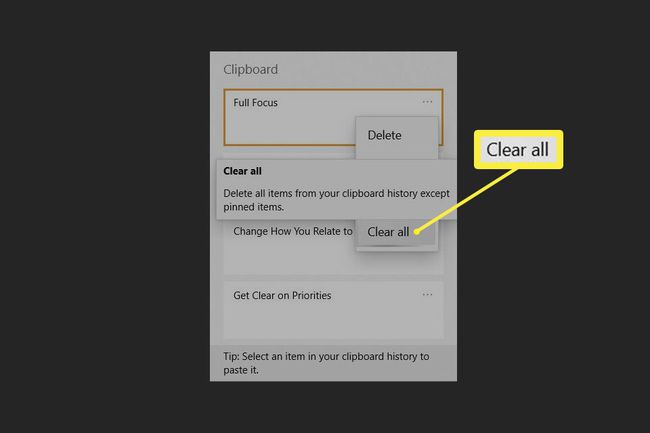
-
הלוח לא יסיר פריטים מוצמדים. כדי להסיר פריט מוצמד, בחר לְהוֹצִיא סִיכָּה תחילה ואז לבחור לִמְחוֹק מהאפשרויות שוב.
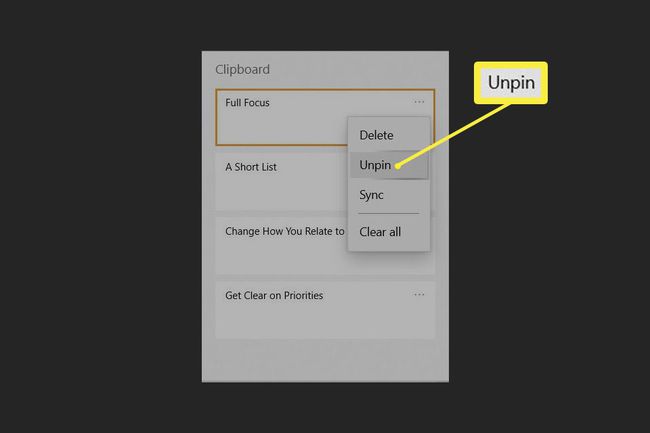
עֵצָה:
אתה יכול גם לנקות את כל נתוני הלוח שלך מהגדרות Windows. לך ל הגדרות > מערכת > לוח כתיבה ותרד אל ה נקה את נתוני הלוח סָעִיף. בחר את ברור לחצן כדי לנקות את כל לוח הלוח של Windows (למעט הפריטים המוצמדים) במכה אחת. Windows גם מנקה את היסטוריית הלוח בכל פעם שאתה מפעיל מחדש את המחשב, למעט אותם פריטים שהצמדת.
אילו נתוני לוח מאוחסנים?
הלוח הקודם של Windows היה בסיסי מכיוון שהוא אחסן רק פריט אחד בכל פעם. זה גרם למפתחי צד שלישי להציג מנהלי לוח שיכולים להתמודד עם יותר מזה. מיקרוסופט הציגה את הלוח המשופר החדש בעדכון Windows 10 1809 (אוקטובר 2018).
כעת תוכל להעתיק ולהדביק יותר מפריט אחד ולשמור היסטוריה של פריטים שאתה מדביק לעתים קרובות. אתה יכול גם לסנכרן פריטי לוח בין מכשירים שבהם פועל Windows 10 עם עדכון 1809 ואילך. כל הפריטים מסונכרנים לחשבון Windows שלך.
הלוח של Windows תומך בתמונות טקסט, HTML ומפת סיביות כאשר כל אחת מהן בגודל של עד 4 MB. היסטוריית הלוח לא תאחסן שום דבר גדול מהמגבלה של 4 MB. ניתן להצמיד עד 25 פריטים בלוח. כאשר אתה מצמיד יותר, פריטים ישנים יותר נדחפים החוצה באופן אוטומטי כדי לפנות מקום לחדשים.
כיצד להשבית את היסטוריית הלוח
כאשר היסטוריית הלוח מופעלת, כל מה שתעתיק יופיע ברשימת היסטוריית הלוח. אם אתה מודאג מסנכרון ענן ופרטיות, אתה יכול להשבית את התכונה בהגדרות Windows. ייתכן גם שלא תרצה להשתמש בכלי השירות כי מיפית את צירוף המקשים לקיצור דרך קריטי אחר.
-
כדי להשבית את היסטוריית הלוח, בחר את הַתחָלָה לחצן, ובחר את סמל גלגל השיניים עבור הגדרות. לחלופין, השתמש ב- מקש Windows + I קיצור מקלדת.
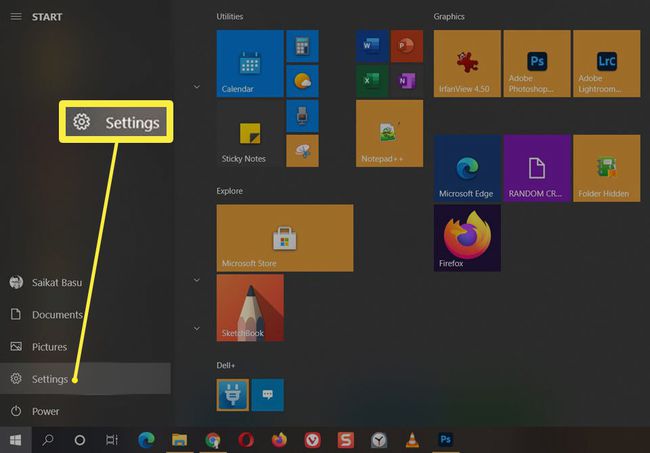
-
ב הגדרות, בחר מערכת.
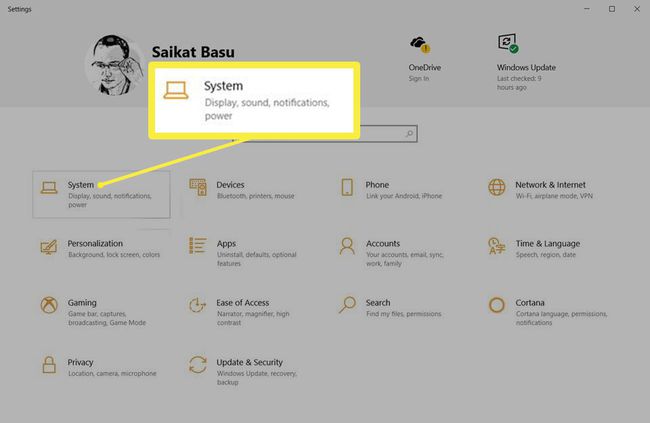
-
על מערכת סרגל צד, גלול אל לוח כתיבה. עבור לקטע שנקרא היסטוריית הלוח והעבר את המתג ל כבוי.
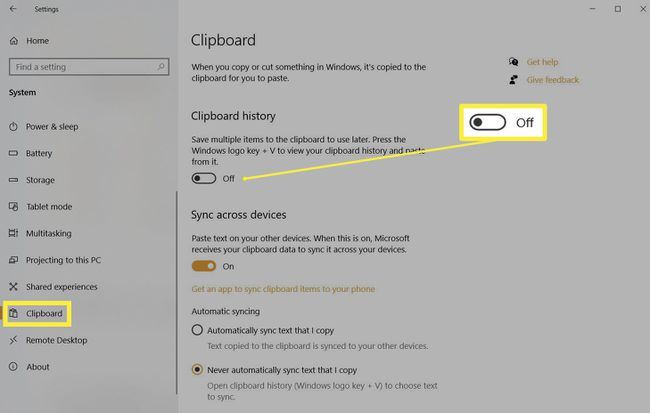
-
אם תלחץ Windows+V כעת, תראה חלון קטן המודיע לך ש-Windows 10 לא יכול להציג את היסטוריית הלוח שלך מכיוון שהתכונה כבויה.